Auswahllisten sind die Inhalte der Drop-Dwon Menüs in den verschiedenen Modulen, mit denen die Datensätze z.B. gruppiert werden. Die Auswahllisten stellen sicher, dass immer die gleiche Bezeichnung für eine Gruppe verwendet wird und die Datensätze darüber leicht gefiltert werden können.
In ingenious werden die meisten Auswahllisten vom Anwender selbst verwaltet, der damit den individuellen Inhalt der Drop-Down Menüs selbst bestimmt.
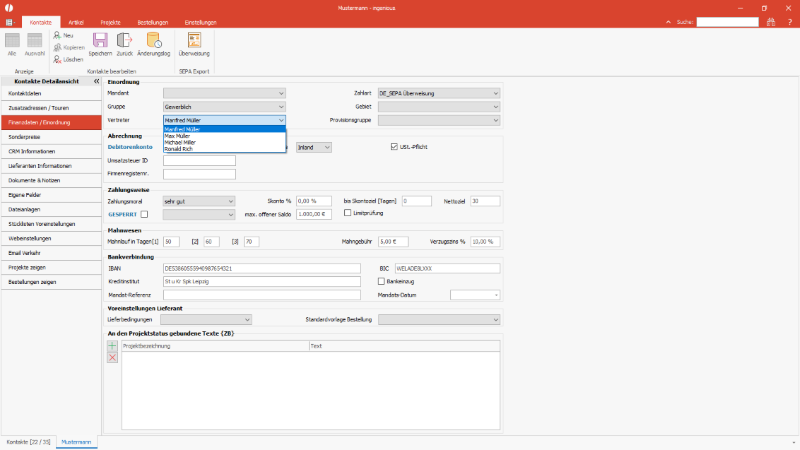
Beispiel Auswahllisten in den Kontakt-Daten |
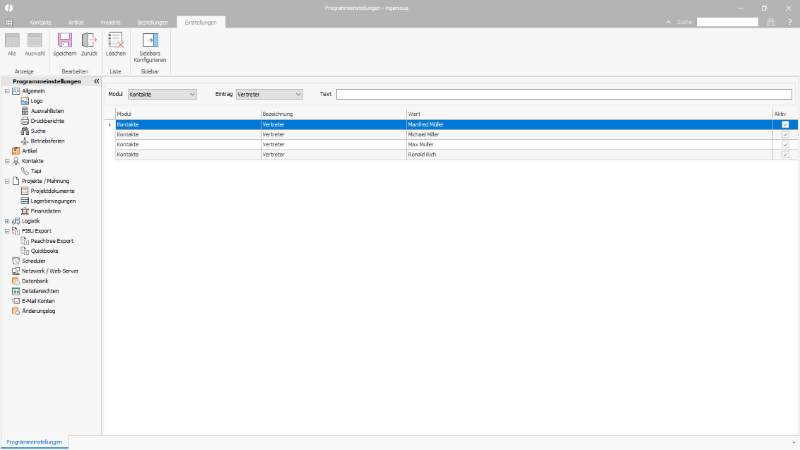
Konfiguration der Auswahllisten z.B. Warengruppe |
In den Programmeinstellungen / Auswahllisten stehen die folgenden Funktionen über die Symbolleiste zur Verfügung:
| Löscht den markierten Wert der Auswahlliste | |
| Öffnet ein separates Fenster zur Konfiguration von Sidebars für die einzelnen Module |
Verwalten von Auswahllisten
Zum Hinzufügen eines neuen Wertes in eine Auswahlliste wird zunächst über die Drop-Down-Menüs "Modul" und "Eintrag" ausgewählt, welche Werte-Liste bearbeitet werden soll. In der Tabelle werden dann alle bereits vorhandenen Werte dieser Liste angezeigt.
Der neue Eintrag wird in das Feld "Text" geschrieben und mit der Enter- oder der Return-Taste der Tastatur bestätigt.
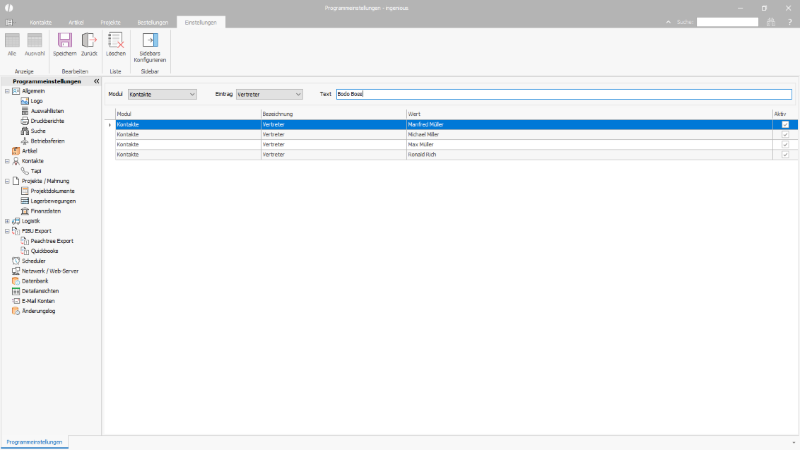
Hinzufügen eines Auswahllisten Eintrags |
Das Hinzufügen des Eintrages kann über die Sicherheitsabfrage mit "Ja" bestätigt oder mit "Nein" abgebrochen werden.
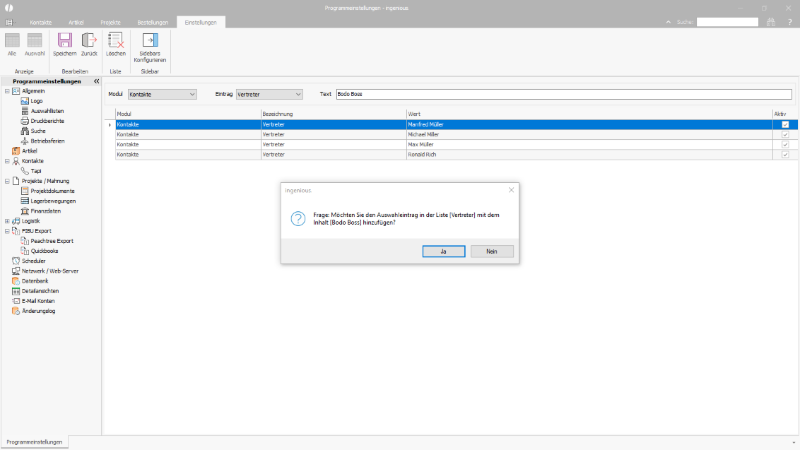
Bestätigung zum Hinzufügen |
Einen Auswahllisten-Eintrag deaktivieren
Über die Checkbox hinter jedem Auswahllisten-Eintrag in der Tabelle können einzelne Werte der Auswahlliste deaktiviert werden. Ein deaktivierter Wert steht bei der Bearbeitung eines Datensatzes nicht mehr zur Auswahl. Datensätze, die den Wert vor dessen Deaktivierung zugewiesen bekommen haben, behalten den Eintrag. Es kann weiterhin danach gefiltert werden.
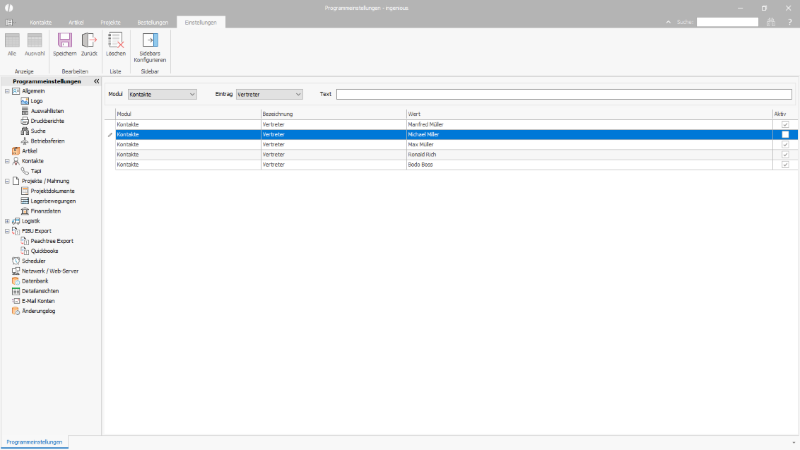
Deaktivierter Auswahllisten Eintrag |
Einen Auswahllisten-Eintrag löschen
Über den Button ![]() in der Symbolleiste kann ein markierter Auswahllisten-Eintrag gelöscht werden. Mit Bestätigung der Sicherheitsabfrage wird der Eintrag endgültig gelöscht.
in der Symbolleiste kann ein markierter Auswahllisten-Eintrag gelöscht werden. Mit Bestätigung der Sicherheitsabfrage wird der Eintrag endgültig gelöscht.
Damit wird auch der zugewiesene Wert in den einzelnen Datensätzen entfernt.
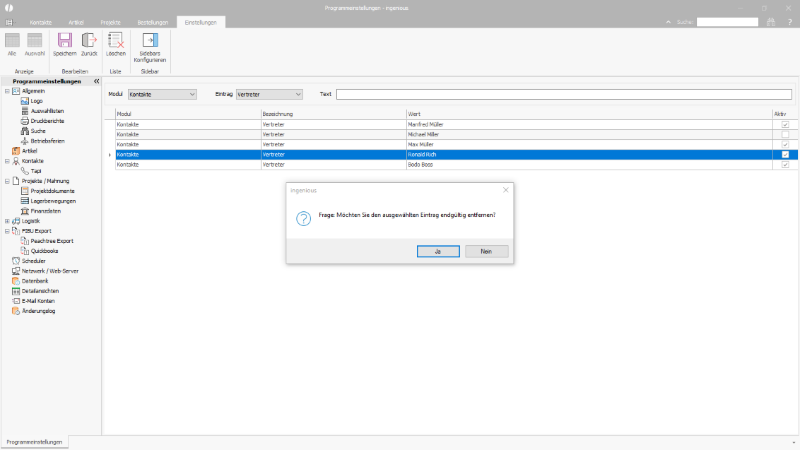
Löschen eines Auswahllisten Eintrags |
Einen Auswahllisten-Eintrag umbenennen
Bestehende Auswahllisten-Einträge können mit neuen Werten überschrieben werden. Dazu wird über Doppelklick der zu ändernde Wert ausgewählt. Der bisherige Wert wird damit in das Feld "Text" übernommen und kann beliebig überschrieben werden. Nach Betätigen der Taste "Enter" oder "Return" der Tastatur erscheint eine Sicherheitsabfrage. Mit Bestätigen des Dialogs wird die Änderung übernommen.
Auch die den verschiedenen Datensätzen bereits zugewiesenen Werte werden damit angepasst.
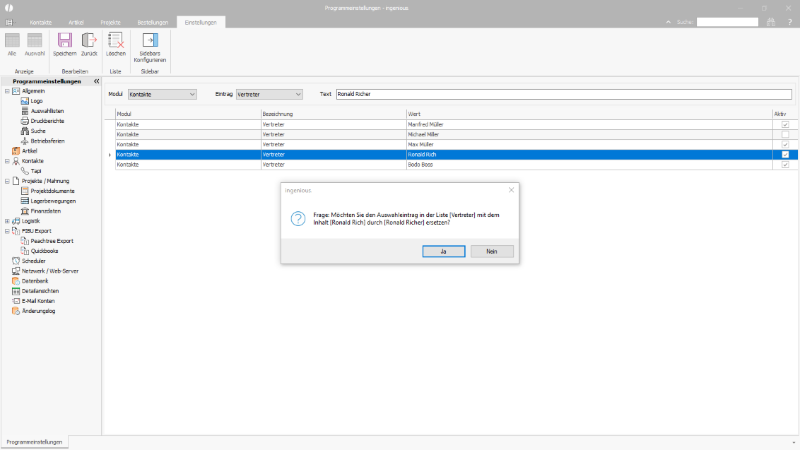
Umbenennen eines Auswahllisten Eintrags |
Sidebars konfigurieren
Die Sidebars sind individuelle Formularblöcke, die in den Allgemeinen Daten der Detailansichten der vier Hauptmodule Kontakte, Artikel, Projekte und Bestellungen eingeblendet werden können. In diesen Blöcken lassen sich häufig verwendete Felder anderer Navigationspunkte und eigendefinierte Felder anzeigen / ändern.
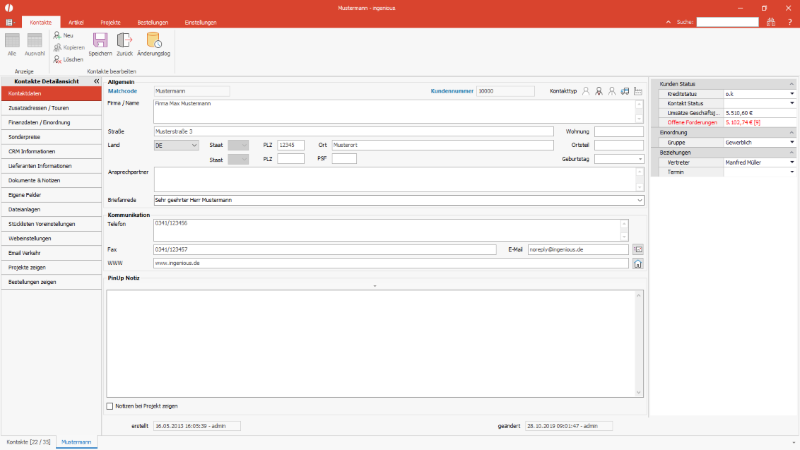
Beispiel-Sidebar in der Kontakte-Detailansicht |
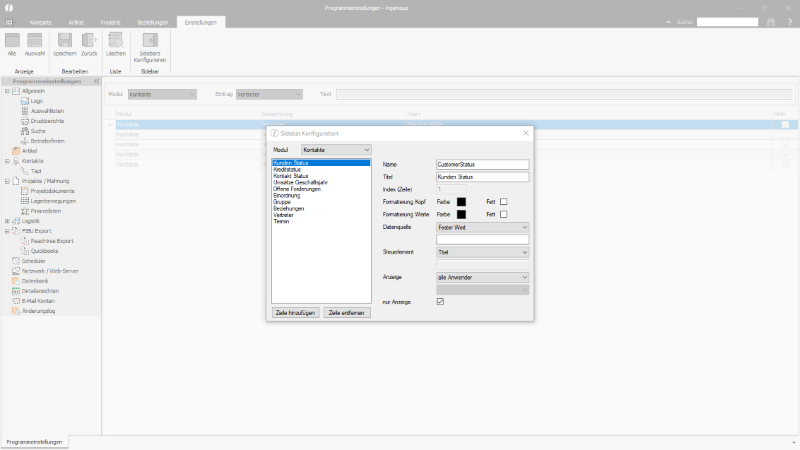
Beispiel-Konfiguration einer Sidebar für Kontakte |
In der Sidebar-Konfiguration stehen folgende Parameter und Funktionen zur Verfügung:
| Modul | Auswahlliste | Auswahl des Moduls, in dessen Detailansicht die Sidebar angezeigt werden soll | ||||||||||||||||||||||||
| Auflistung | Auflistung aller bereits definierten Zeilen der Sidebar; per drag&drop kann die Reihenfolge der Zeilen geändert werden. | |||||||||||||||||||||||||
| Zeile hinzufügen | Button | Fügt der Sidebar eine neue Zeile hinzu | ||||||||||||||||||||||||
| Zeile entfernen | Button | Entfernt die markierte Zeile aus der Sidebar | ||||||||||||||||||||||||
| Name | einfaches Eingabefeld | Eindeutiger interner Name der Sidebar-Zeile (muss einmalig sein). Der automatisch vergebene Name kann belassen werden. | ||||||||||||||||||||||||
| Titel | einfaches Eingabefeld | Bezeichnung des Feldes, die dem Anwender in der Sidebar angezeigt wird. | ||||||||||||||||||||||||
| Index (Zeile) | gesperrtes Feld | Fortlaufende Nummerierung der Zeilen entsprechend ihrer definierten Reihenfolge | ||||||||||||||||||||||||
| Formatierung Kopf | Optionen zur Hervorhebung der Bezeichnung der einzelnen Zeilen. Über das Farbfeld kann die Schriftfarbe ausgewählt werden, bei aktivierter Checkbox wird die Bezeichnung fett gedruckt. | |||||||||||||||||||||||||
| Formatierung Werte | Optionen zur Hervorhebung der Werte der einzelnen Zeilen. Über das Farbfeld kann die Schriftfarbe ausgewählt werden, bei aktivierter Checkbox wird der Wert fett gedruckt. | |||||||||||||||||||||||||
| Datenquelle | Auswahlliste |
| ||||||||||||||||||||||||
| Steuerelement | Auswahlliste |
| ||||||||||||||||||||||||
| Anzeige | Auswahlliste |
| ||||||||||||||||||||||||
| nur Anzeige | Checkbox | Zur Aktivierung, dass die Werte dieser Zeile nicht geändert werden können sollen, sondern nur angezeigt werden. | ||||||||||||||||||||||||